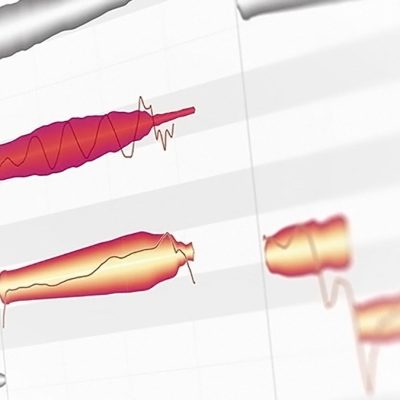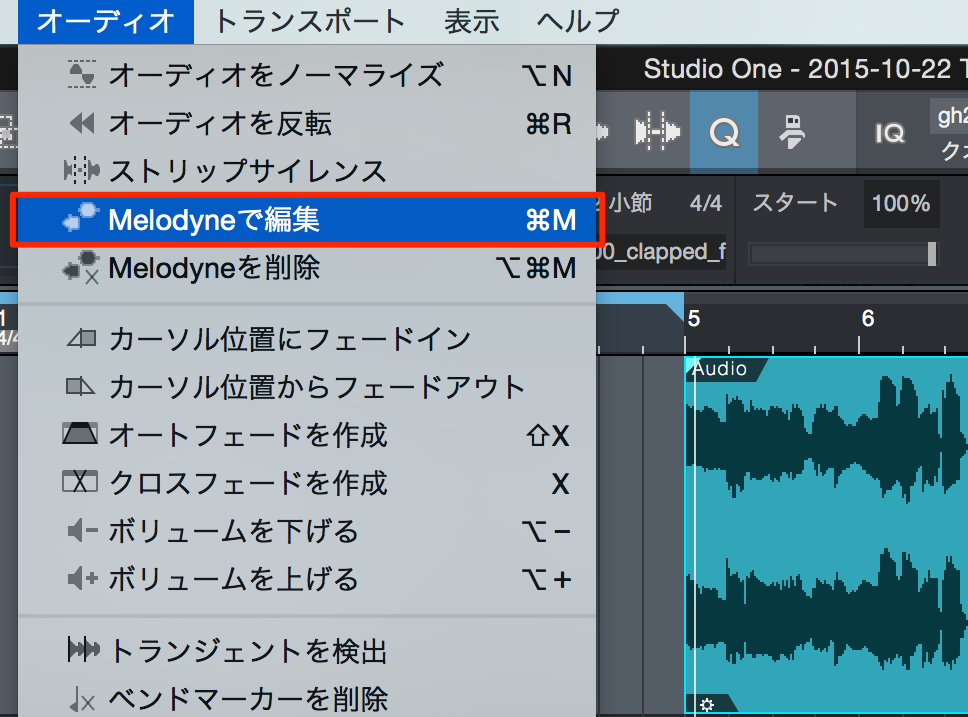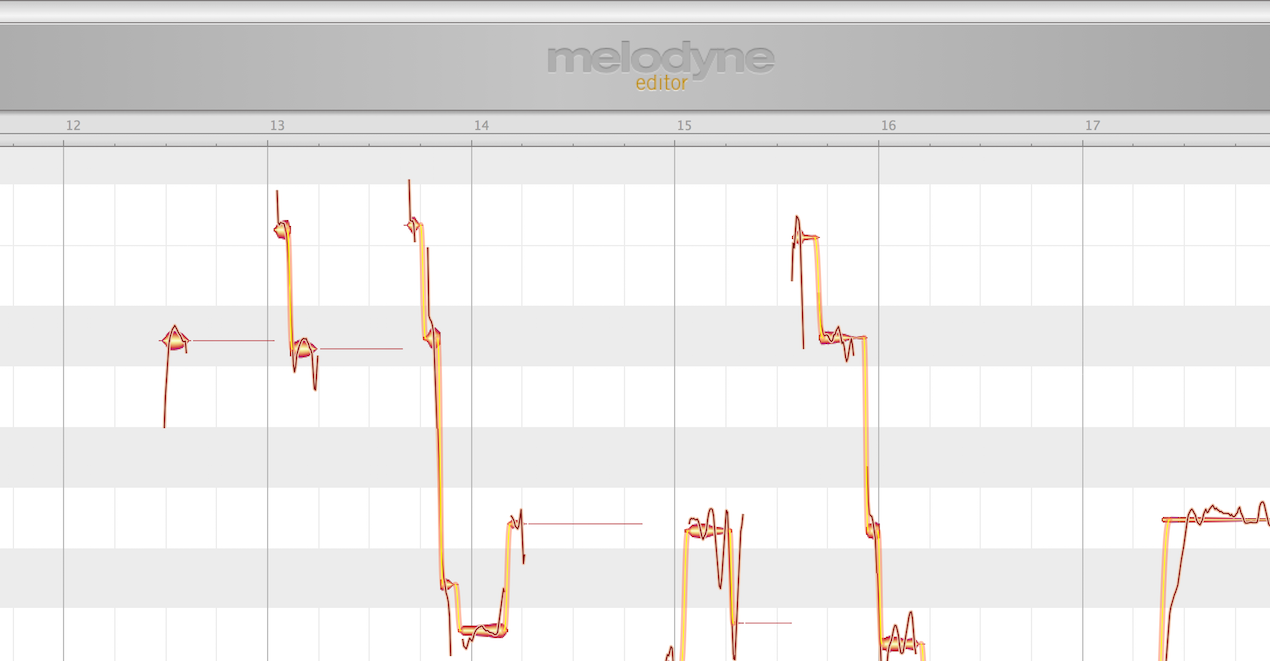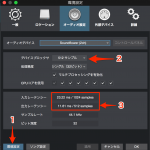ピッチ修正を行う(Melodyne) Studio One 使い方
StudioOne ピッチ修正ソフトMelodyneとの連携
プロの現場ではほとんどのボーカルトラックへ「ピッチ修正」を施します。
これは決して下手だからというマイナス視点ではありません
楽曲をさらによく聴かせるためのお化粧のようなものです。
StudioOneには「Melodyne」という強力なピッチ修正ソフトが付属されています。
製品を使用するまでの流れは下記の記事にまとめています。
Melodyneを立ち上げる
修正を行いたい「オーディオイベント」を選択し、
上メニューから「オーディオ」→「Melodyneで編集」を選択します。
↑ Melodynが立ち上がりすぐに編集を行うことができます。
Melodyneの使用方法
- 1Melodyne 4 essentialの概要と使い方
- 2Melodyne 4 assistantの概要と使い方
- 3Melodyne 4 editor/studioの概要と使い方
- 4定番ピッチ編集ソフト Melodyne 5の新機能
- ◆ メーカーサイト : http://urx.space/Rgab
- ◆ ご購入はこちら(アフィリエイトリンク): http://urx.space/Rgab
Melodyne Editor 1_基本操作
Melodyne Editor 2_音量ツールと分割ツール
Melodyne Editor 3_モジュレーションとフォルマント
Melodyne Editor 4_タイミング修正
Melodyne Editor 5_DNA機能
Melodyne Editor 6_オーディオファイルをMIDIに変換
このような記事も読まれています
Waves_Vocal Rider ボーカル音量コントロール
ミックス時に調整するボーカルのボリュームオートメーションを自動的に作成するプラグインです。もちろん、細かなカスタムも行なうこともできます。
オーディオレコーディング
ここではボーカルやギターなど生楽器をレコーディングします。音割れに気をつけながら録音を楽しんでください。
ボーカル録音のクオリティーを上げる リフレクター
楽曲クオリティを高めるために重要なことはボーカルを高音質でレコーディングすることです。レコーディング時に部屋の反響を防ぐボーカルリフレクターを紹介します。
レコーディングのレイテンシー設定
実際に演奏する音と聞こえてくる音の時間差がレイテンシーです。ボーカルレコーディング、MIDI鍵盤での演奏などに発生します。この設定を解説していきます。